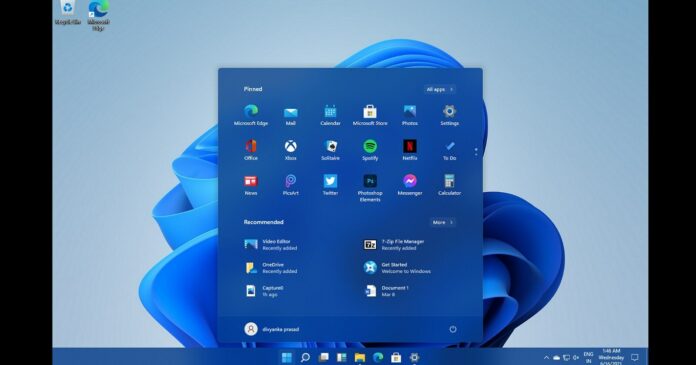Hoje cedo, pré-visualizar compilações do Windows 11 que vazaram online e agora estamos dando uma olhada mais de perto no novo menu Iniciar encontrado na atualização que vazou. Esta é uma versão “quase final” do Menu Iniciar, então é provável que a próxima geração do Windows tenha uma interface ligeiramente melhorada no momento em que for iniciada no canal de produção.
Em fevereiro de 2020, informamos que o Windows 10 terá um menu Iniciar redesenhado e a Microsoft eliminará os blocos dinâmicos para sempre. De acordo com fontes familiarizadas com o desenvolvimento, o uso de blocos dinâmicos sempre foi baixo, especialmente em desktops, e a maioria dos usuários não personaliza seus blocos no menu Iniciar.
O Live Tiles chegou aos sistemas operacionais de desktop da Microsoft com a atualização do Windows 8, pois a empresa queria otimizar seu sistema operacional de desktop para PCs e dispositivos com tela de toque.
O Windows 10 foi lançado em 2015 sem a interface Metro do Windows 8, mas o Live Tiles conseguiu permanecer na área de trabalho.
De acordo com a versão de visualização que vazou, a Microsoft está desistindo dos blocos amigáveis ao toque com a atualização do Windows 11, o sucessor do Windows 10. da empresa
Uma análise mais detalhada do novo menu Iniciar no Windows 11
A Microsoft está substituindo Live Tiles por ícones estáticos (layout de grade) no Windows 11, que deve chegar no segundo semestre deste ano para os consumidores. Isso significa que podemos ver o fim dos Live Tiles em alguns meses.
A experiência do menu Iniciar no Windows 11 foi completamente redesenhada com foco em seus aplicativos e produtividade.
Como você pode ver nas capturas de tela acima, o layout padrão do menu Iniciar apresenta ícones de aplicativos. Da mesma forma, a Microsoft atualizou todos os atalhos de aplicativos com ícones coloridos e combinam com a aparência do Windows 11.
O menu Iniciar vem com duas seções: atividades fixadas e recomendadas.
A seção fixada inclui seus favoritos ou aplicativos mais usados e a área recomendada permite que você acesse os documentos/arquivos visualizados ou editados recentemente.
Esta nova “área de atividades recomendadas pode substituir a linha do tempo do Windows e parece mostrar apenas documentos do Office, arquivos locais e aplicativos modificados recentemente. Esta lista aumentará conforme você edita e visualiza mais documentos, mas por enquanto, é uma maneira rápida de encontrar seus documentos importantes.
O layout antigo do Menu Iniciar ainda é compatível
Por padrão, o menu Iniciar não estará mais disponível com um botão localizado no canto inferior esquerdo.
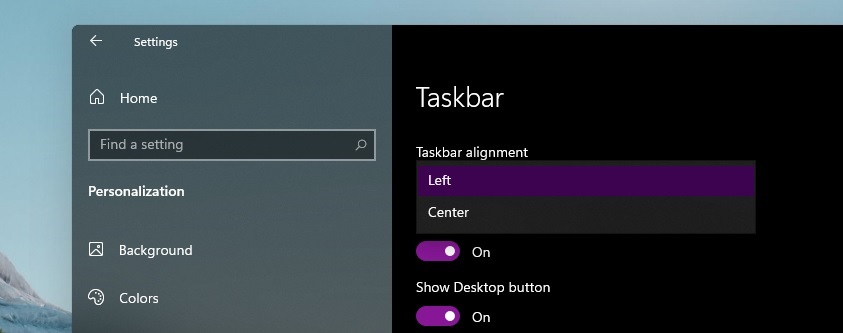
No entanto, você pode abrir Configurações do Windows> Barra de tarefas e voltar para o alinhamento inferior esquerdo.
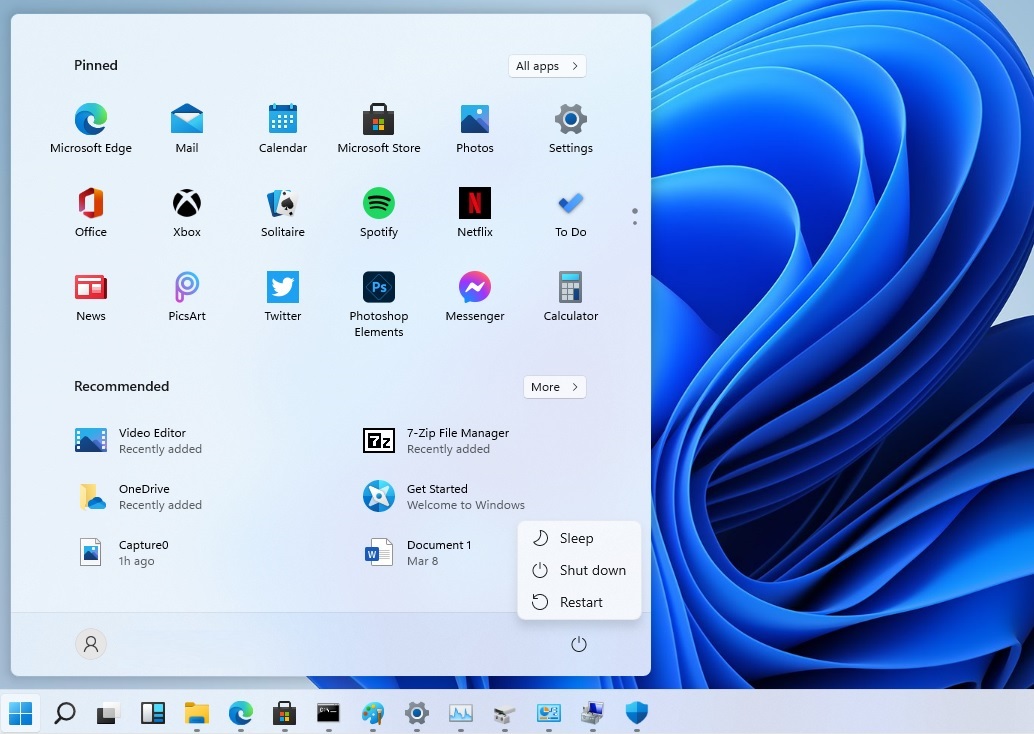
Além do novo layout, as opções de energia foram movidas para o canto inferior direito e incluem as opções gerais, como desligar, reiniciar ou atualizar e reiniciar/desligar.
Opções de personalização do menu Iniciar no Windows 11
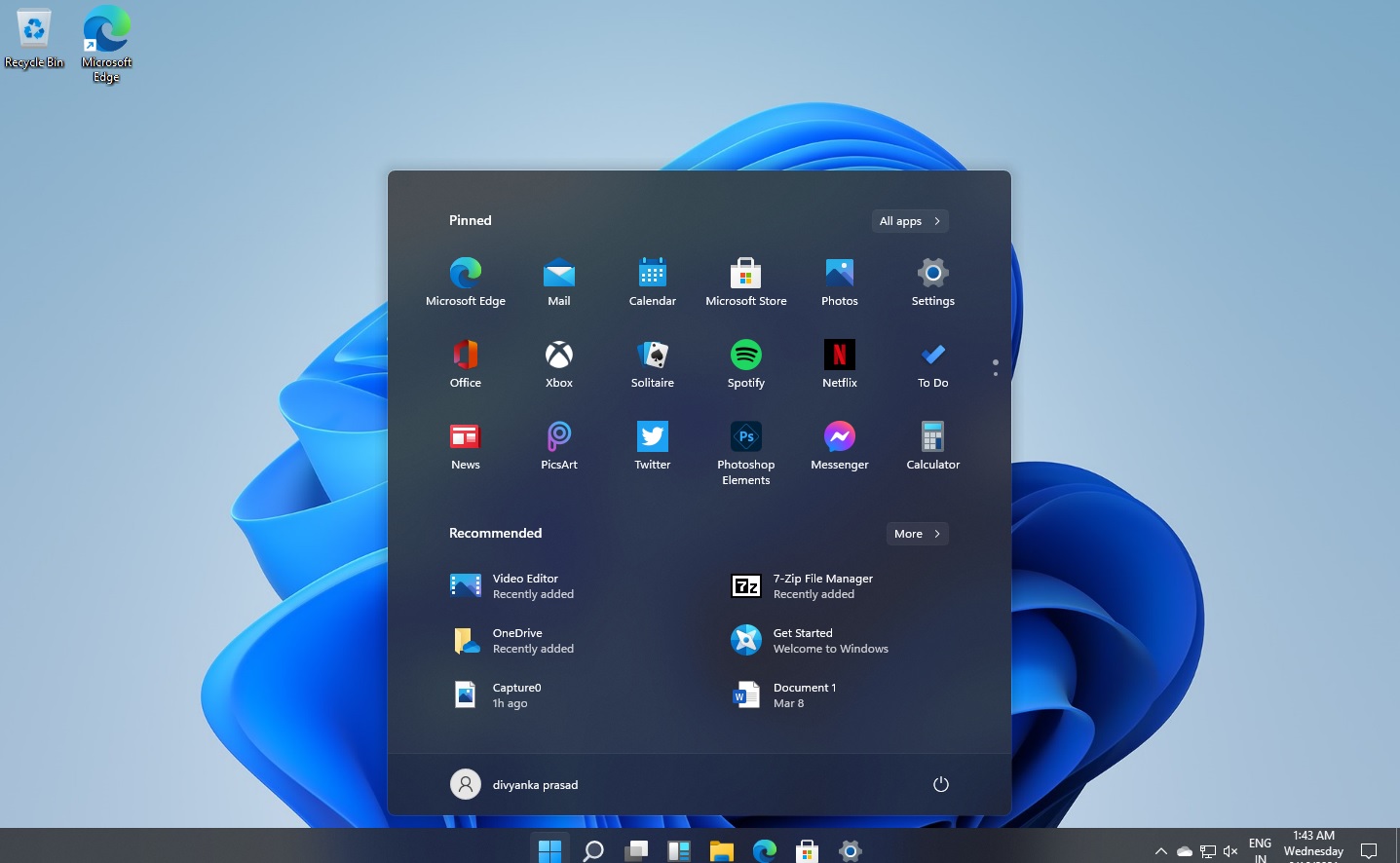
No modo escuro, o menu Iniciar também parece estar usando uma nova cor gradiente por padrão e é baseado na cor azul clássica.
Obviamente, você também pode selecionar uma cor personalizada para o menu Iniciar e aplicar uma cor de destaque ao fundo. Para fazer isso, você precisa iniciar “Configurações”, abrir “Personalização” e habilitar a opção “Iniciar, barra de tarefas e centro de ação.”
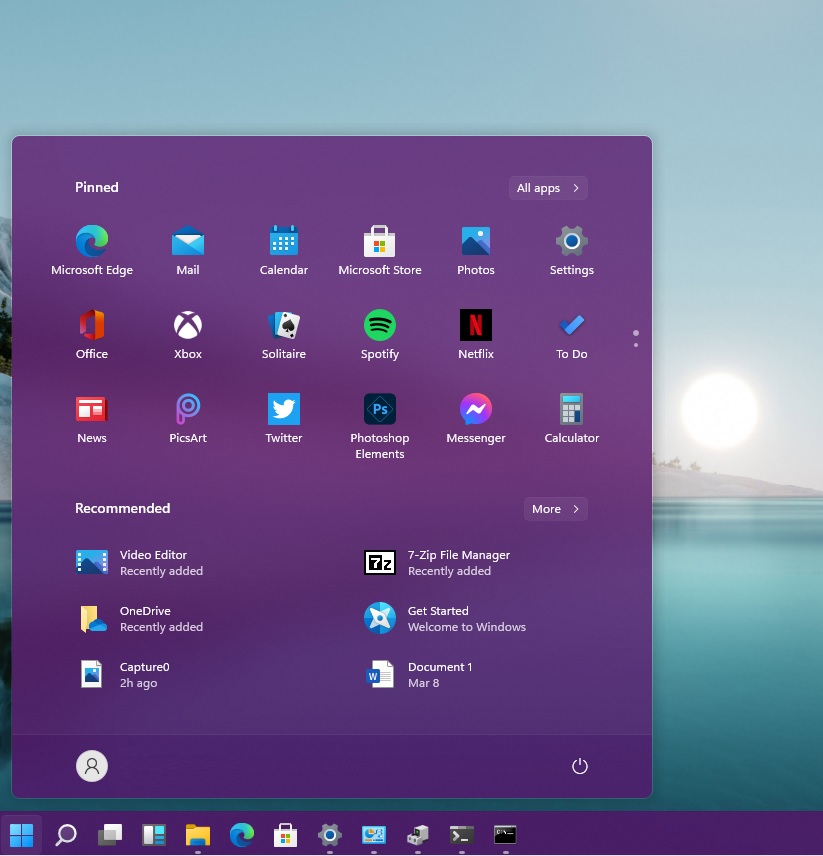
Você pode selecionar qualquer cor na grade e usá-la no menu Iniciar e na barra de tarefas. No entanto, não funcionará no modo Light.
Menu do usuário Powe no Windows 11
Você ainda pode clicar com o botão direito do mouse no botão Iniciar do Windows 11 para acessar um menu conhecido popularmente como “menu Win + X” ou menu de usuário avançado.
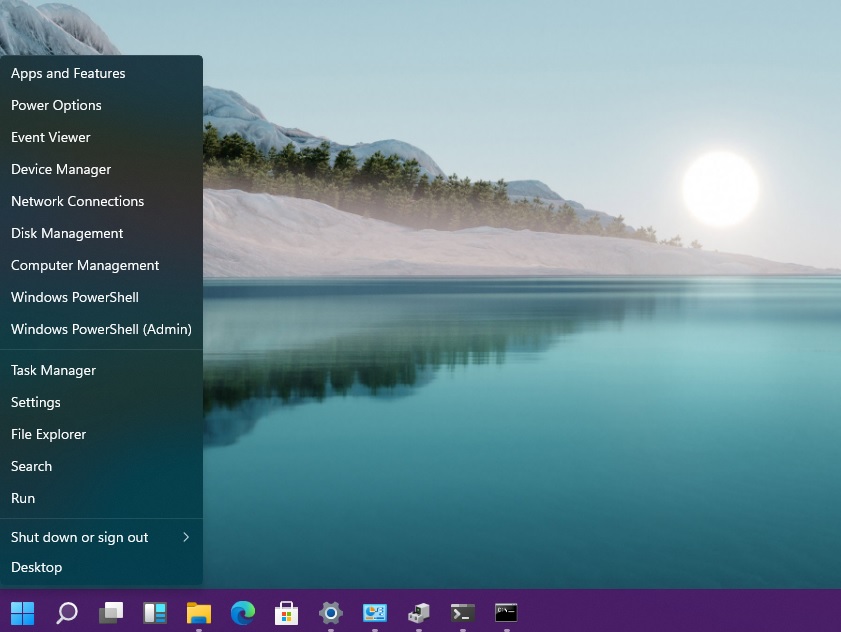
Este menu foi atualizado com cantos arredondados e Design Fluente. Ele ainda inclui comandos clássicos para opções de energia, gerenciador de dispositivos, explorador de arquivos, gerenciador de tarefas, etc.

Nesta compilação que vazou, a Microsoft removeu o Gerenciador de Tarefas e outras opções do menu da barra de tarefas. Você ainda pode clicar com o botão direito na barra de tarefas, mas todas as opções estão faltando e os usuários são direcionados para o aplicativo Configurações.
Se quiser acessar o Gerenciador de Tarefas no Windows 11, você precisa usar o atalho de teclado clássico, o menu de usuário avançado ou a Pesquisa do Windows.